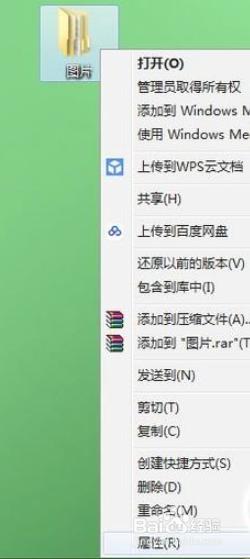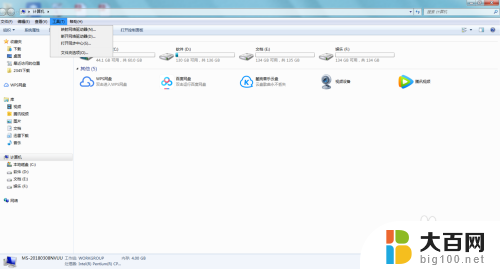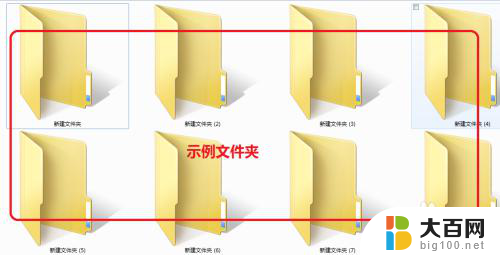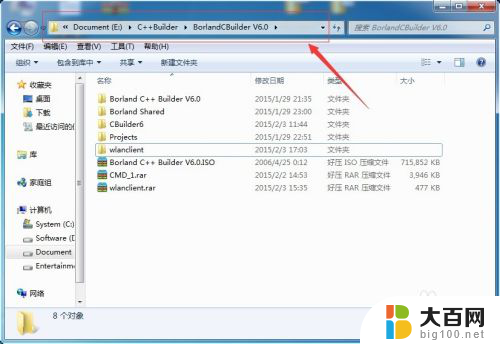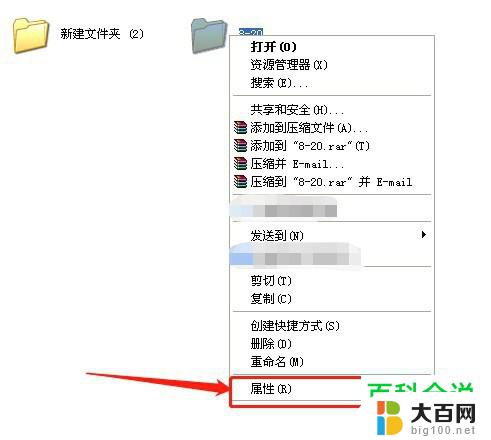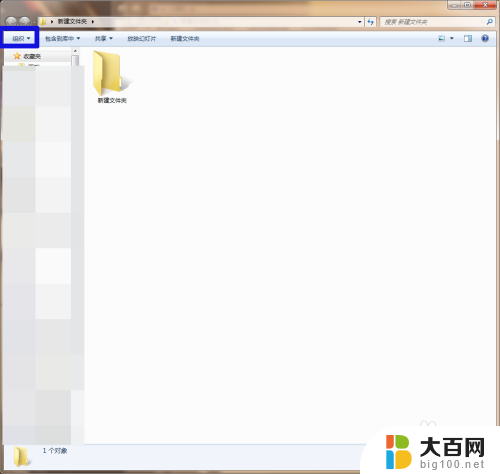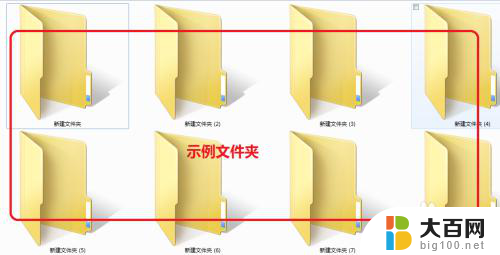电脑桌面文件夹怎么隐藏 隐藏电脑桌面文件夹的方法及如何显示隐藏的文件夹
更新时间:2023-12-02 16:48:03作者:yang
电脑桌面上的文件夹是我们日常工作和生活中常用的工具,但有时我们可能希望将某些文件夹隐藏起来,以保护个人隐私或防止他人访问,如何隐藏电脑桌面上的文件夹呢?隐藏文件夹的方法有很多种,可以通过修改文件夹属性、使用第三方软件等方式来实现。当我们需要再次访问隐藏的文件夹时,又该如何显示它们呢?本文将为您详细介绍隐藏桌面文件夹的方法,并教您如何轻松显示隐藏的文件夹。
具体步骤:
1.首先看到在电脑桌面有一个文件。
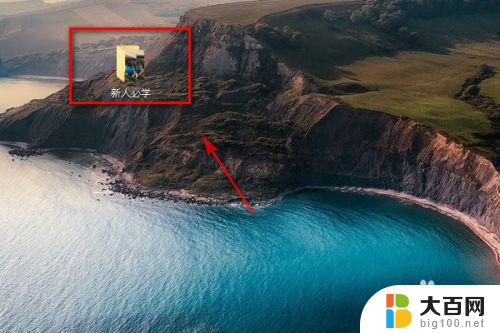
2.然后点击文件右键,查看属性。

3.在属性里面把隐藏勾选起来。
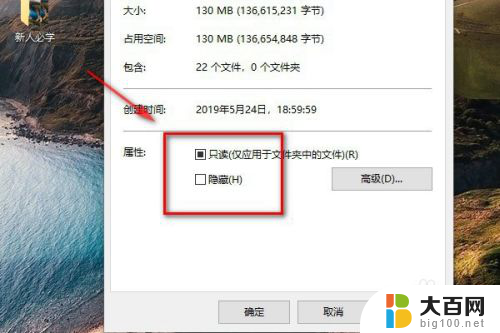
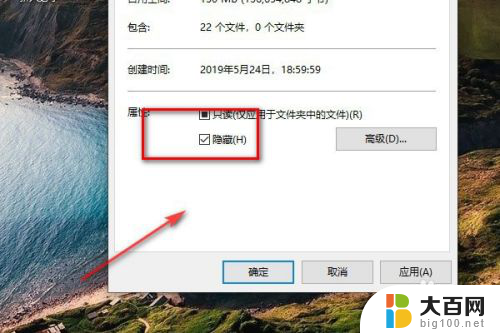
4.然后确认隐藏,回到桌面就可以发现刚刚的文件夹已经隐藏起来了。

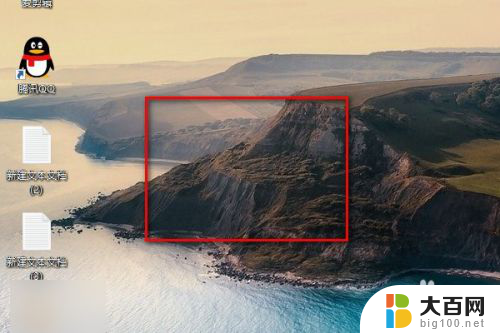
以上是电脑桌面文件夹如何隐藏的全部内容,如果你也遇到了同样的情况,那就参照小编的方法来处理吧,希望对大家有所帮助。